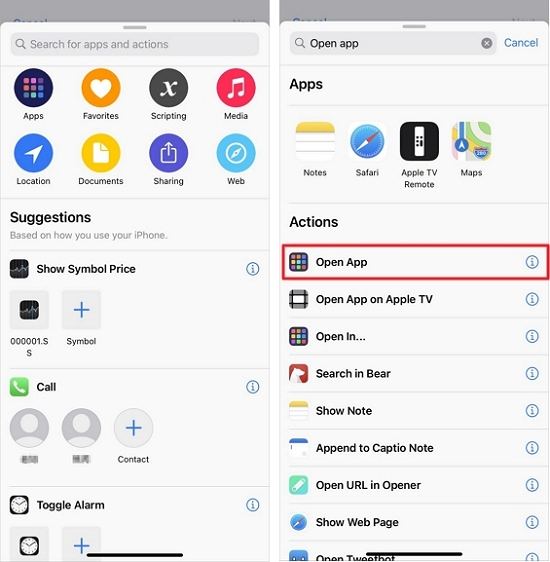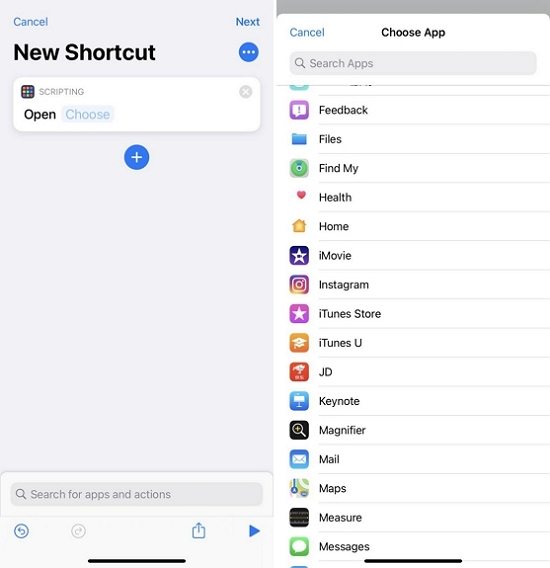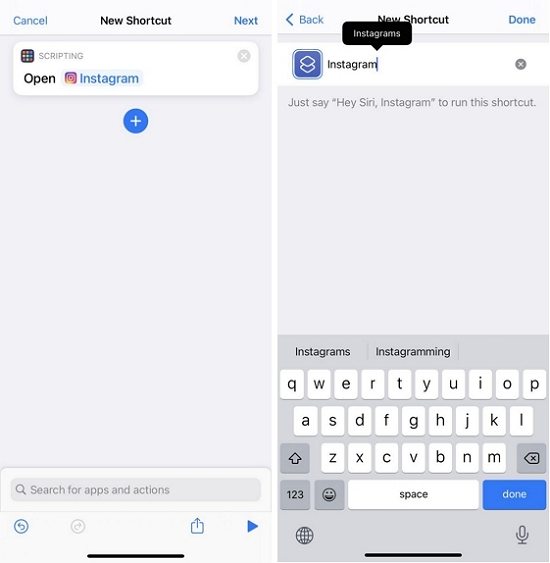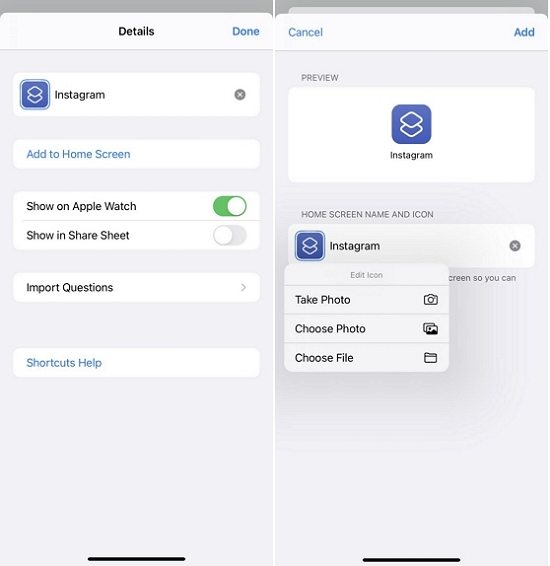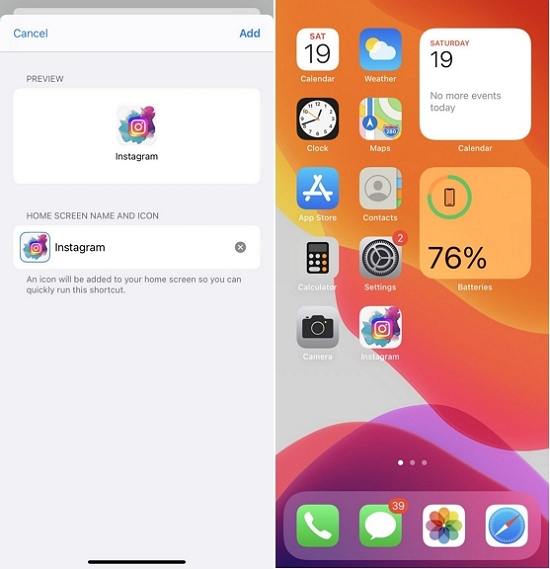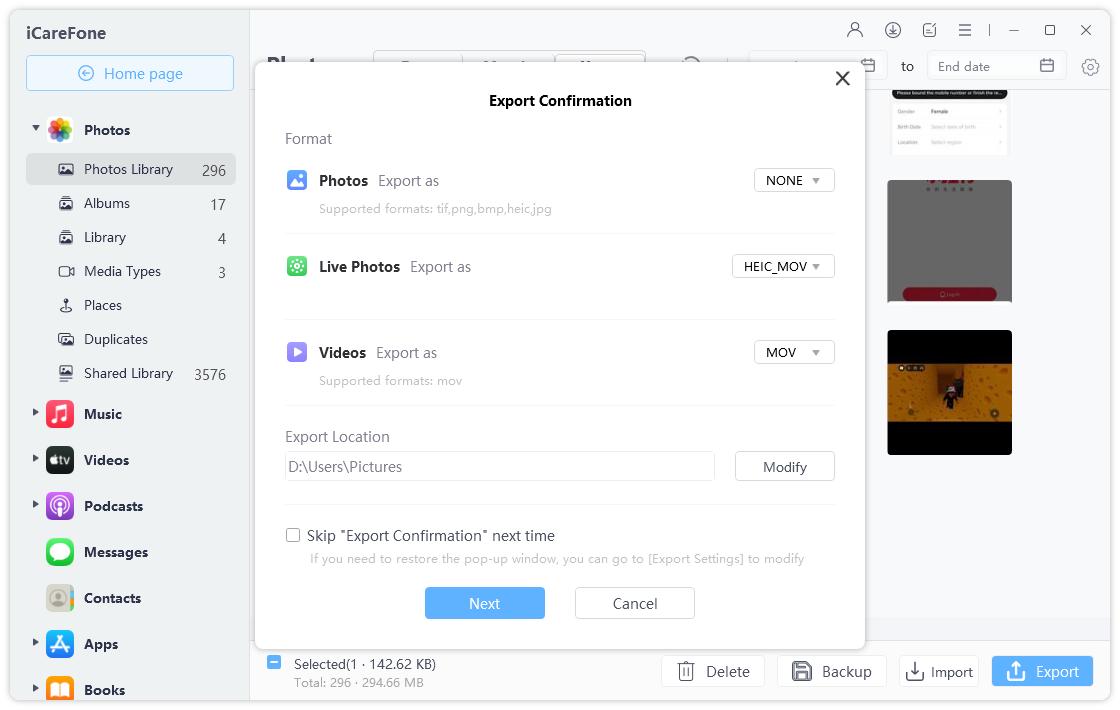Come Rendere Estetica l’Icona di Instagram sull’iPhone 13 e sull’iPad 2025
Il nuovo iOS 15 introduce molte nuove funzionalità che daranno modo agli utenti di personalizzare gli iPhone per un migliore divertimento visivo. Uno dei maggiori miglioramenti visivi, consiste nel fatto che ora puoi cambiare le icone delle app sull’iPhone. Se tu fossi interessato all’Estetica dell’Icona di Instagram, di seguito trovi come cambiare l'icona di Instagram sull’iPhone e alcune idee popolari sull’Estetica dell’Icona di Instagram.
- Parte 1. Come Personalizzare l'Estetica delle Icone di Instagram sull’iPhone e sull’iPad?
- Parte 2. 20 Famose Icone Instagram Estetiche da Non Perdere
- Suggerimento Bonus: Strumento di Backup iOS 15 Gratuito per il Backup delle Foto Instagram
Parte 1. Come Personalizzare l'Estetica delle Icone di Instagram sull’iPhone e sull’iPad?
Grazie alla nuova Shortcuts App iOS 15, ora puoi personalizzare facilmente l'immagine dell'icona dell'app sull’iPhone senza jailbreak o qualsiasi altra app di terze parti. Di seguito sono riportati i passi nel dettaglio.
Apri l'App Shortcuts sull’iPhone e tocca il segno più per creare un nuovo link.

Cerca "Apri App". Trovala e fai clic su "Apri App" in Azioni.

Tocca "Scegli" e seleziona Instagram dall'elenco delle app.

Fai clic su "Avanti" e inserisci "Instagram" come nome del link. Infine, fai clic su Fine per crearlo.

Tocca ... e ... di nuovo nell'angolo in alto a destra.

Ora nella schermata in basso, tocca "Aggiungi alla Schermata Principale". Quindi tocca l'icona di Instagram nella sezione NOME E ICONA SCHERMATA INIZIALE e seleziona "Scegli Foto".

Scegli una foto dal tuo album e tocca "Aggiungi" per modificarla. Ora torna alla schermata iniziale e puoi vedere l'Icona Estetica di Instagram sul tuo iPhone.

Parte 2. 20 Famose Icone Instagram Estetiche da Non Perdere
Se tu stessi cercando altre idee sull'estetica delle icone di Instagram, di seguito sono riportate alcune famose icone di Instagram come riferimento.




















Le immagini sopra sono tratte da https://www.pngitem.com/, https://www.pinterest.com e https://icons8.com/icons/set/instagram.
Suggerimento Bonus: Strumento di Backup Gratuito per iOS 15 per il Backup delle Foto Instagram
Fai regolarmente il backup delle tue foto Instagram preferite per evitare una eventuale perdita di dati. Qui consigliamo uno strumento di backup gratuito per iOS 15: Tenorshare iCareFone che non solo fa il backup delle foto di Instagram sull’iPhone gratis, ma trasferisce anche le foto di Instagram dall’iPhone al computer con un solo clic.
Scarica e installa iCareFone sul tuo computer. Collega il tuo iPhone ad esso tramite cavo USB e seleziona "Gestisci" dal menu in alto.

Fai clic su "Foto" nella barra laterale sinistra, scegli le foto di cui desideri fare il backup.

Tocca il tasto "Esporta" e seleziona un luogo in cui archiviare le tue foto.

Sommario
È tutto su come cambiare l'icona di Instagram sull’iPhone e sull’iPad. Gli stessi passi si applicano anche per modificare le icone delle app sull’iPhone e iPad. Spero che questa guida ti aiuti e se tu avessi altre idee sull'estetica delle icone di Instagram, condividile con noi. Infine, prendi lo strumento di backup gratuito per iOS 15: Tenorshare iCareFone per fare il backup del tuo iPhone sempre e ovunque ti occorra.
Esprimi la tua opinione
Esprimi la tua opinione
Crea il tuo commento per Tenorshare articoli
- Tenorshare 4uKey supporta come rimuovere la password per il tempo di utilizzo schermo iPhone o iPad senza perdita di dati.
- Novità Tenorshare: iAnyGo - Cambia la posizione GPS su iPhone/iPad/Android con un solo clic.
- Tenorshare 4MeKey: Rimuovere il blocco di attivazione di iCloud senza password/Apple ID.[Supporto iOS 16.7].

Tenorshare iCareFone
Il Miglior Strumento Gratis per il Trasferimento di iPhone & il Backup di iOS
Facilmente, senza iTunes